轻松切换两台电脑:双主机快捷键设置指南
电脑双主机切换设置快捷键
在现代办公或家庭娱乐环境中,许多人使用双主机系统以提高工作效率或实现多媒体播放。在这种情况下,如何方便快捷地切换两个主机变得尤为重要。本文将为您介绍电脑双主机切换的设置和使用快捷键的方法。

一、什么是双主机?
双主机系统指的是同时连接两台计算机的设置。在这种环境中,用户可以通过一套输入设备(如键盘和鼠标)来控制两台不同的机器。这种方式通常通过KVM(Keyboard, Video, Mouse)切换器来实现,使得用户可以不插拔设备,快速在两台计算机之间切换。

二、双主机切换的优势
-
提高效率:通过双主机设置,用户可以在工作和娱乐之间快速切换。例如,在一台电脑上处理文档,而在另一台电脑上进行在线视频通话,不用频繁切换设备。
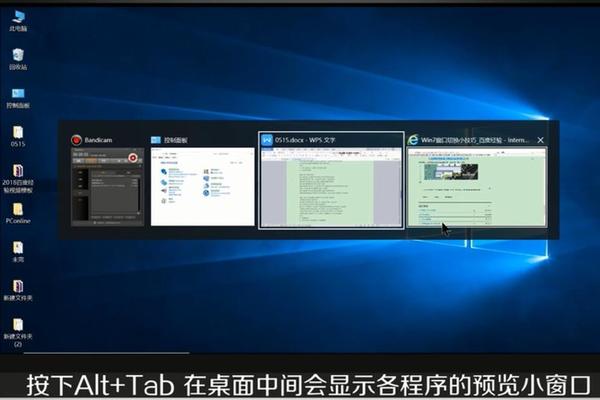
-
资源共享:双主机设置允许用户共享外部设备,如打印机、扫描仪等。这样不仅减少了设备购买成本,还提高了设备使用率。
-
节省空间:对于桌面空间有限的用户来说,使用双主机可以减少额外设备的占用,保持桌面整洁。
三、如何设置双主机切换快捷键
设置双主机切换的快捷键可以极大地提升使用的便捷性。下面是一些基本步骤,帮助用户实现这一目标:
1. 选择合适的KVM切换器
选择一款支持热键切换功能的KVM切换器非常重要。大多数现代KVM切换器都支持 HDMI 或 DisplayPort 输出,同时提供 USB 接口用于连接键盘和鼠标。
2. 连接设备
按照KVM切换器的说明书将两台计算机的输出接口与KVM切换器相连,然后将键盘和鼠标插入切换器的输入端口。最后,将KVM的显示输出接口连接到显示器上。
3. 设置快捷键
不同品牌的KVM切换器可能会提供不同的快捷键设置方式。通常,您可以通过以下步骤进行设置:
-
使用默认快捷键:许多KVM切换器产品都提供了默认的热键,例如“Scroll Lock + Scroll Lock + 1/2”来切换主机。在开始使用之前,可以先查阅产品说明书确定默认的快捷键组合。
-
自定义快捷键:如果您的KVM切换器支持自定义快捷键,您可以进入设备设置界面,选择您喜欢的键位并进行绑定。确保在设置后保存更改。
4. 测试快捷键
完成以上设置后,您可以通过按下设置的快捷键来测试切换功能是否顺利。确保在两台电脑之间来回切换时,显示器、键盘和鼠标都能正确响应。
四、常见问题解决
-
无法切换:如果您无法通过快捷键进行切换,首先检查KVM切换器的电源是否连接正常,确保所有设备都已正确连接。
-
显示器闪烁:在切换过程中,如果显示器出现闪烁,可能是由于分辨率设置不兼容。检查两台电脑的显示设置,确保使用相同的分辨率。
-
设备不响应:若设备在切换后无响应,您可以尝试重新插拔KVM切换器的USB接口,或重启计算机。
总结
通过设置快捷键,实现电脑双主机之间的快速切换,不仅能提升工作效率,还使得多任务处理更加流畅。上述方法希望对您能够有所帮助,让您的双主机使用体验更加完美!如果您在使用过程中有任何疑问,建议查阅相关说明书或寻求在线技术支持。

























